苹果手机怎么把软件清除缓存 苹果手机如何清除应用程序的缓存信息
苹果手机作为一款流行的智能手机,其系统的稳定性和流畅性备受用户青睐,随着时间的推移和应用的使用,手机的缓存信息可能会逐渐堆积,导致手机运行变慢或出现卡顿现象。为了解决这一问题,清除应用程序的缓存信息成为了许多苹果手机用户关注的焦点。苹果手机如何清除应用程序的缓存信息呢?接下来我们将为大家介绍几种简单有效的方法。
苹果手机如何清除应用程序的缓存信息
步骤如下:
1.打开手机,找到设置菜单,如下图。
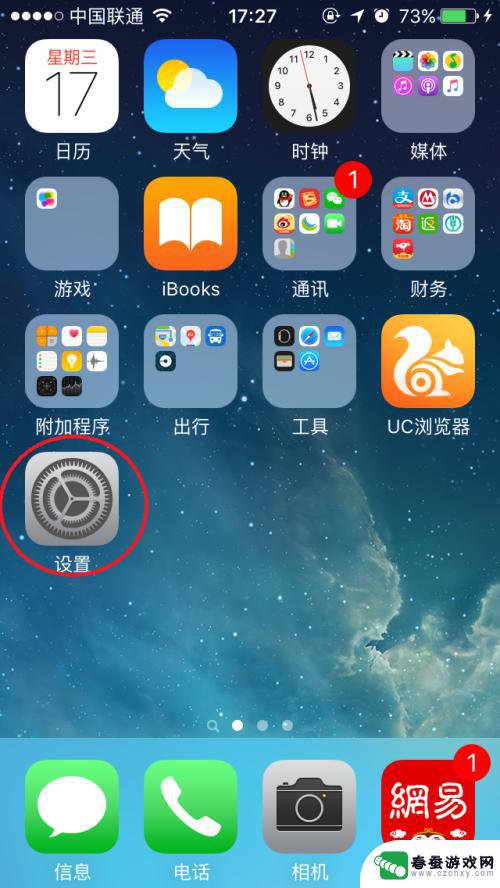
2.在设置里面,往下拉,找到“通用”,点击进入
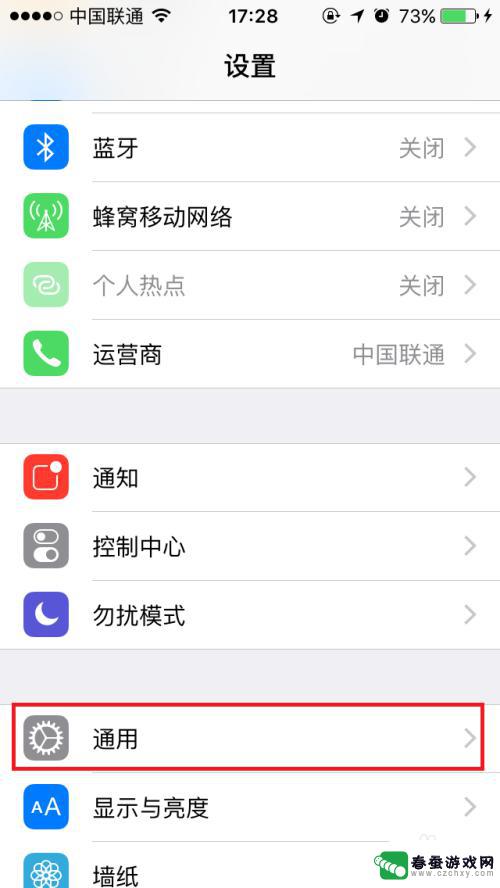
3.在通用里面点击“存储空间与ICloud用量”进入。
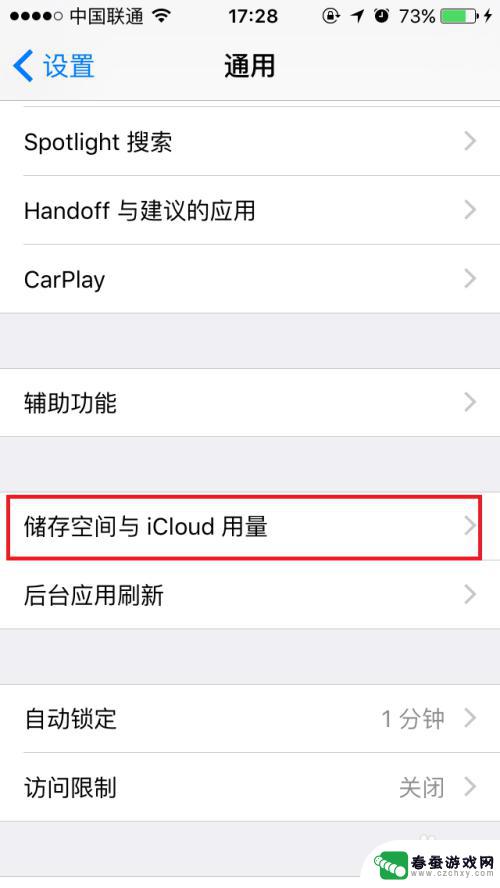
4.如下图,点击管理存储空间。

5.在这个界面,可以看到每个软件所用的存储空间。
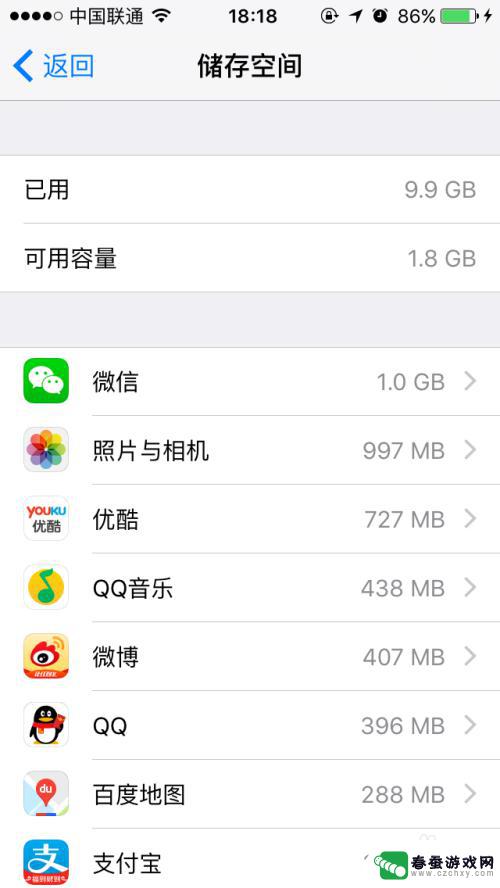
6.例如打开一个博客,点击编辑。
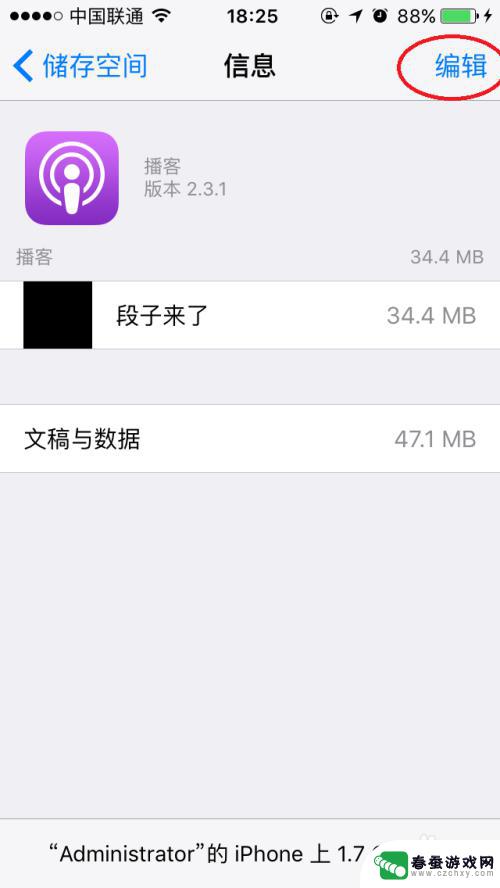
7.这里会点击如下图的红杠---再点删除,就能清除改软件的缓存数据。(注意:只有系统自带的软件,才能在这里清除缓冲。像其它软件QQ微信等需要打开软件,在设置里面清除缓存)
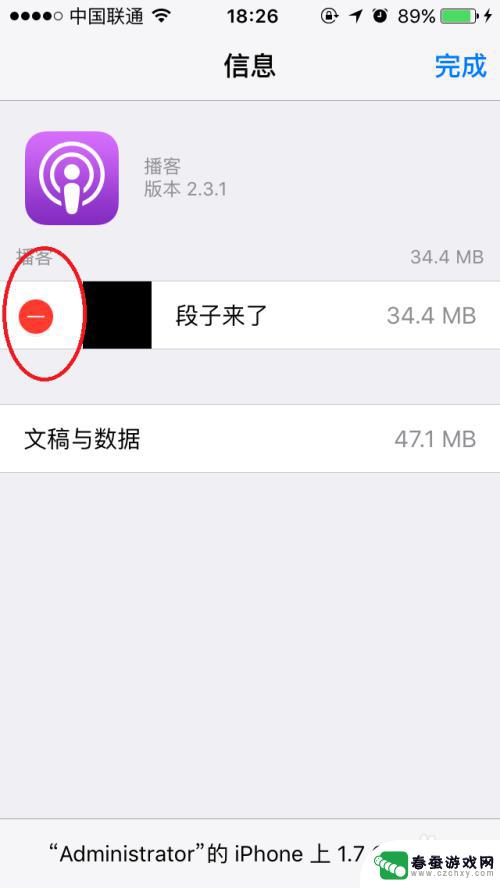
以上就是苹果手机如何清除软件缓存的全部内容,如果您遇到这种情况,可以尝试按照小编的方法解决,希望对大家有所帮助。
相关教程
-
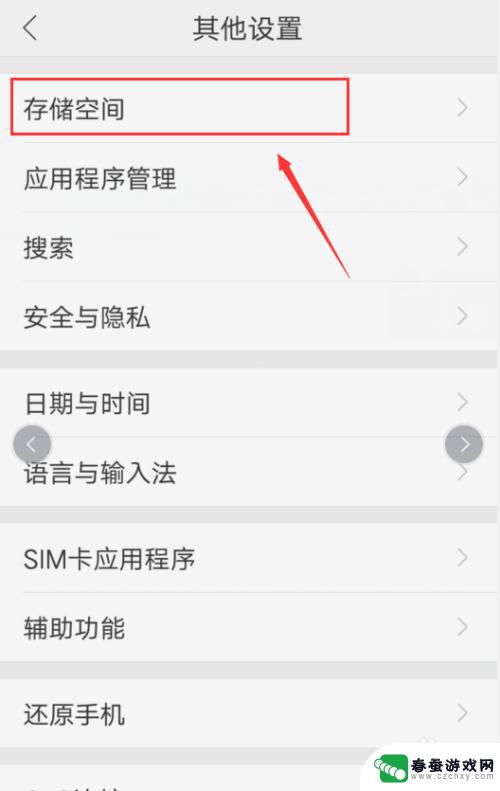 手机储存空间其他这一项怎么清理 如何清理手机储存空间中的其他文件
手机储存空间其他这一项怎么清理 如何清理手机储存空间中的其他文件随着手机功能的不断增强,手机储存空间也变得越来越宝贵,除了常见的照片、视频和应用程序外,手机中的其他文件也会占用大量空间,而这些文件往往是一些临时文件、缓存文件或者无用的数据。...
2024-04-18 10:32
-
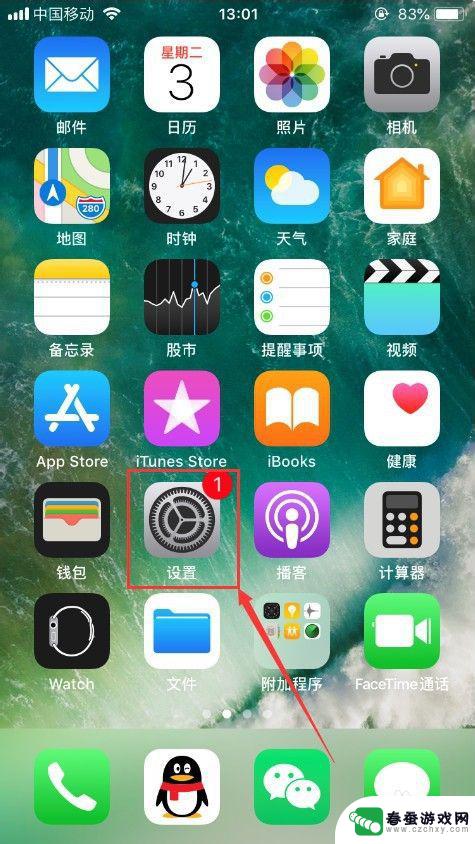 苹果手机如何彻底清理缓存 苹果手机清除缓存方法
苹果手机如何彻底清理缓存 苹果手机清除缓存方法苹果手机作为目前市场上最受欢迎的智能手机之一,经常会因为使用过程中产生的大量缓存文件而导致手机运行速度变慢,为了解决这个问题,我们可以通过一些简单的方法来彻底清理苹果手机的缓存...
2024-05-07 15:18
-
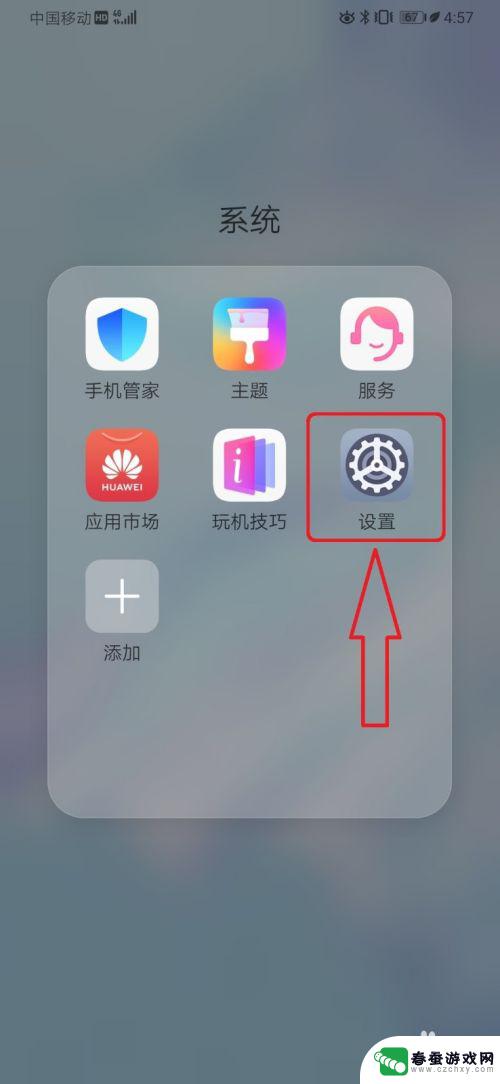 华为手机如何清除应用信息 华为手机如何清除应用数据
华为手机如何清除应用信息 华为手机如何清除应用数据在日常使用华为手机的过程中,我们经常会遇到需要清除应用信息或者应用数据的情况,清除应用信息可以帮助我们释放手机的存储空间,提高手机运行速度,保护个人隐私安全。而清除应用数据则可...
2024-05-11 13:29
-
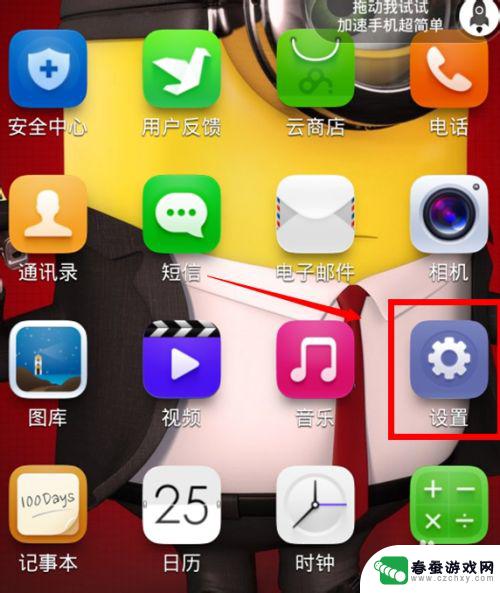 手机缓存清理步骤 快速清理手机软件缓存
手机缓存清理步骤 快速清理手机软件缓存随着科技的不断进步,手机已经成为人们生活中必不可少的工具,随着使用时间的增长,手机软件缓存也会逐渐积累,导致手机运行变慢,甚至出现卡顿现象。为了解决这一问题,我们需要学会清理手...
2024-03-30 15:15
-
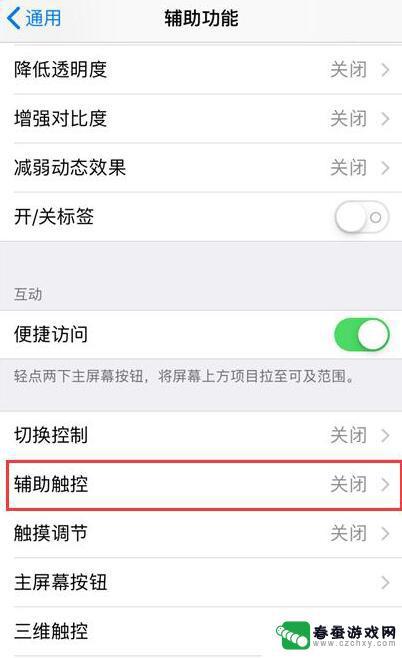 如何清理苹果xs手机缓存 iPhone XS Max 后台缓存清理技巧
如何清理苹果xs手机缓存 iPhone XS Max 后台缓存清理技巧在如今智能手机成为我们生活不可或缺的一部分的时候,我们经常会遇到手机缓存问题,特别是对于拥有强大性能的iPhone XS Max用户来说,后台缓存的堆积可能会导致手机运行速度变...
2023-12-04 14:03
-
 苹果手机系统固件怎么清理 清理 iPhone 系统占用的存储空间
苹果手机系统固件怎么清理 清理 iPhone 系统占用的存储空间随着时间的推移,苹果手机系统固件会占用越来越多的存储空间,导致手机运行速度变慢、应用响应缓慢等问题,为了解决这一问题,清理iPhone系统占用的存储空间变得尤为重要。清理固件可...
2024-01-07 12:26
-
 如何柵除手机垃圾 清理手机垃圾有效工具
如何柵除手机垃圾 清理手机垃圾有效工具随着手机的普及和使用频率的增加,手机垃圾也逐渐成为了一个普遍存在的问题,手机垃圾不仅占用了手机的存储空间,导致手机运行缓慢,还可能泄露个人隐私信息。如何有效清理手机垃圾成为了许...
2024-04-22 15:33
-
 如何让手机有无限空间应用 如何在手机上实现多开分身
如何让手机有无限空间应用 如何在手机上实现多开分身随着移动应用的日益增多,手机存储空间往往成为限制用户使用的主要因素之一,有没有一种方法可以让手机拥有无限的应用空间呢?除了常规的清理手机缓存、卸载不常用的应用等方法外,还有一种...
2024-05-01 08:23
-
 华为手机打开照相机黑屏 华为手机打开相机显示黑屏怎么处理
华为手机打开照相机黑屏 华为手机打开相机显示黑屏怎么处理华为手机在使用照相机时出现黑屏的问题是许多用户都会遇到的情况,这种情况可能是由于软件问题或硬件故障引起的。如果您的华为手机打开相机时显示黑屏,可以尝试重新启动手机、清除相机缓存...
2024-04-18 17:44
-
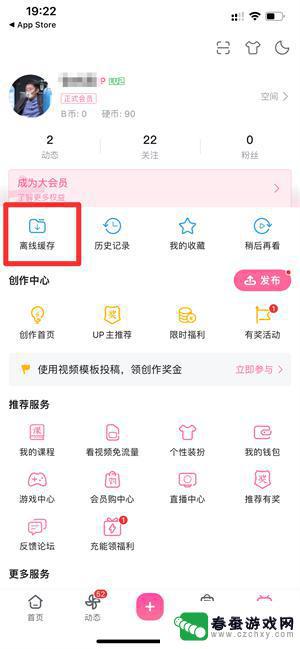 苹果手机怎么把b站缓存的视频转为本地视频 如何将B站缓存视频导入苹果手机本地相册
苹果手机怎么把b站缓存的视频转为本地视频 如何将B站缓存视频导入苹果手机本地相册随着B站的流行,越来越多的人喜欢在手机上观看B站的视频内容,有时我们可能会想把一些喜欢的B站缓存视频保存到手机本地相册中,以便随时欣赏。尤其是苹果手机用户,他们可能会想知道如何...
2024-01-24 13:16
热门教程
MORE+热门软件
MORE+-
 一起学习学堂手机版免费
一起学习学堂手机版免费
99.45MB
-
 小龙云盘手机版
小龙云盘手机版
53.71MB
-
 络钉智造免费
络钉智造免费
27.70MB
-
 ai督学app最新版
ai督学app最新版
68.57MB
-
 壁纸星球安卓手机版
壁纸星球安卓手机版
13.30MB
-
 茶茶漫画
茶茶漫画
56.77M
-
 教育百事通软件免费
教育百事通软件免费
0KB
-
 Rossmann手机版最新版
Rossmann手机版最新版
47.55M
-
 WiFi上网手机管家app安卓版
WiFi上网手机管家app安卓版
36.33MB
-
 上号吧app官方
上号吧app官方
29MB